windows11任务栏小图标设置方法 win11如何设置任务栏小图标
更新时间:2023-07-12 10:32:38作者:huige
windows11系统是最新的操作系统,已经有非常多的小伙伴升级体验上了,然而有些用户发现windows11系统中的任务栏图标太大了,看着不大舒服,就想要将其调小,却不知道怎么操作,那么win11如何设置任务栏小图标呢?有想要设置的用户们可以跟随笔者来看看windows11任务栏小图标设置方法。
方法如下:
1、首先按快捷键“win+r”打开运行,输入 regedit命令确定。
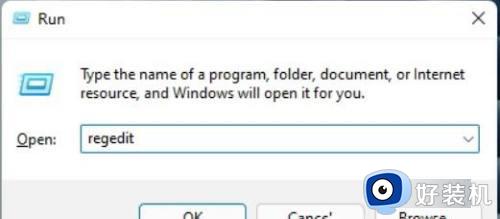
2、然后进入注册表编辑器窗口,依次展开路径:
HKEY_CURRENT_USERSoftwareMicrosoft WindowsCurrentVersionExplorerAdvanced。
并将其新建名为“TaskbarSi”DWORD值。
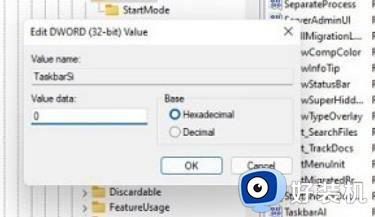
3、随后即可编辑“TaskbarSi”数值数据,将数字改成0确定之后就可以强制使用小图标了。

4、如果你觉得太小了,也可以将数值改成1,这样就会变成中等的图标了。

上述给大家介绍的就是windows11任务栏小图标的详细设置步骤,大家有需要的话可以参考上述方法步骤来进行设置就可以了。
windows11任务栏小图标设置方法 win11如何设置任务栏小图标相关教程
- win11任务栏大图标如何设置 windows11任务栏图标大小的设置方法
- win11任务栏大图标如何设置 win11任务栏图标大小的设置方法
- win11展开任务栏图标怎么设置 win11任务栏图标不重叠如何设置
- win11任务栏图标居中设置方法 win11如何将任务栏图标居中
- windows11任务栏不居中怎么办 windows11任务栏图标居中如何设置
- win11任务栏隐藏图标的步骤 win11如何隐藏任务栏图标
- win11任务栏小图标显示两排设置方法 如何设置win11任务栏小图标显示两行
- win11怎么设置任务栏图标居中_win11任务栏图标居中设置方法
- win11设置任务栏软件图标大小的方法 win11怎么修改任务栏图标大小
- win11怎么展开任务栏图标 win11如何设置任务栏展开图标
- win11家庭版右键怎么直接打开所有选项的方法 win11家庭版右键如何显示所有选项
- win11家庭版右键没有bitlocker怎么办 win11家庭版找不到bitlocker如何处理
- win11家庭版任务栏怎么透明 win11家庭版任务栏设置成透明的步骤
- win11家庭版无法访问u盘怎么回事 win11家庭版u盘拒绝访问怎么解决
- win11自动输入密码登录设置方法 win11怎样设置开机自动输入密登陆
- win11界面乱跳怎么办 win11界面跳屏如何处理
win11教程推荐
- 1 win11安装ie浏览器的方法 win11如何安装IE浏览器
- 2 win11截图怎么操作 win11截图的几种方法
- 3 win11桌面字体颜色怎么改 win11如何更换字体颜色
- 4 电脑怎么取消更新win11系统 电脑如何取消更新系统win11
- 5 win10鼠标光标不见了怎么找回 win10鼠标光标不见了的解决方法
- 6 win11找不到用户组怎么办 win11电脑里找不到用户和组处理方法
- 7 更新win11系统后进不了桌面怎么办 win11更新后进不去系统处理方法
- 8 win11桌面刷新不流畅解决方法 win11桌面刷新很卡怎么办
- 9 win11更改为管理员账户的步骤 win11怎么切换为管理员
- 10 win11桌面卡顿掉帧怎么办 win11桌面卡住不动解决方法
